win10便利贴怎么打开?
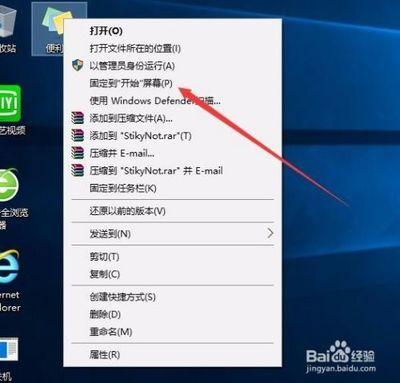
Win10便利贴的打开方法
在Windows 10操作系统中,便利贴(Sticky Notes)是一个非常实用的小工具,可以帮助用户快速记录和保存简短的笔记。以下是几种打开Win10便利贴的方法:
方法一:使用开始菜单
- 打开开始菜单。
- 在搜索栏中输入“便签”。
- 点击搜索结果中的“便签”应用程序图标。
方法二:使用Cortana语音助手
- 点击任务栏上的Cortana图标。
- 对Cortana说:“打开便签”。
- Cortana会自动为您打开便签应用程序。
方法三:使用运行对话框
- 按下Win+R键打开运行对话框。
- 输入“ms-便签:”并按下回车键。
- 便签应用程序将立即打开。
方法四:使用快捷键
- 按下Win+W快捷键,在弹出的Windows Ink工作区顶部即可看到便笺。
方法五:通过任务栏设置
- 在任务栏空白处点击右键,呼出任务栏设置界面。
- 把显示Windows Ink工作区按钮勾选上。
- 点击即可打开便签。
方法六:固定到开始屏幕或任务栏
- 首先对于开始菜单进行点击,然后在栏目中找到stickynotes菜单项,就可以对于便利贴进行打开。
- 如果你想下次更加快速的打开,可以直接右键点击该选项,然后选择【固定到开始屏幕】的功能。
- 然后你可以看到stickynotes放到开始屏幕上了,下次就可以更加轻松的操作打开。
- 也能通过更多选项,将其固定到任务栏中,下次使用可以直接通过任务栏点击操作。
通过上述方法,您可以根据自己的习惯选择最合适的方式打开Win10便利贴。
本篇文章所含信息均从网络公开资源搜集整理,旨在为读者提供参考。尽管我们在编辑过程中力求信息的准确性和完整性,但无法对所有内容的时效性、真实性及全面性做出绝对保证。读者在阅读和使用这些信息时,应自行评估其适用性,并承担可能由此产生的风险。本网站/作者不对因信息使用不当或误解而造成的任何损失或损害承担责任。
